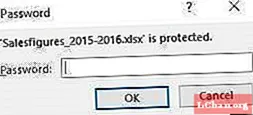
Efni.
- Hluti 1. Hvernig opna á Excel með lykilorði
- Hluti 2. Hvernig opna á Excel skrá án lykilorðs
- Ábending um bónus: Hvernig á að finna gleymt lykilorð í Excel-skjali?
- Yfirlit
Microsoft Excel er notað á gífurlegum grunni í greininni. Fólk reynir oft að dulkóða Excel skrá með lykilorði. Og vitanlega þurfa þeir lykilorð til að opna Excel skrá. Fólk hefur tilhneigingu til að vernda skrána sína með lykilorði til að vernda gögn sín fyrir alræmdum árásarmönnum í netheimum. Og þess vegna eykst fjöldi notenda sem nota lykilorð til að vernda skrána sína dag frá degi. Ef þú getur ekki opnað Excel skjal - þá getur það verið með lykilorði. Í dag munum við skoða hvernig á að opna Excel skrá með eða án lykilorðs. Við skulum byrja.
Það eru aðeins tvær leiðir til að fjarlægja lykilorð til að opna Excel-skrá: með lykilorði og án lykilorðs. Við skulum sjá hvernig á að opna Excel skrá með lykilorði og án lykilorðs.
Hluti 1. Hvernig opna á Excel með lykilorði
Ef þú ert með Excel skrá varða með lykilorði, þá er opnun skrárinnar eins einfalt og það hljómar (ef þú ert með lykilorðið).
Fylgdu einfaldlega skrefunum hér að neðan til að vita hvernig á að opna Excel með lykilorði.
Skref 1: Opnaðu nauðsynlega skrá. Þetta er hægt að gera á ýmsa vegu. Þú getur einfaldlega tvísmellt á skrána til að opna hana. Eða þú getur hægri smellt á skrána og smellt á Opna. Þú getur einnig opnað skrána með skipan hvetja með því að gefa sérstakar leiðbeiningar.
Skref 2: Næsta og síðasta skrefið verður augljóslega að slá inn lykilorðið. Ef þú reynir að opna skrá með lykilorði, sérðu eftirfarandi sprettiglugga sem biður þig um að slá inn lykilorðið. Þessi aðferð er sú sama fyrir allar tegundir Excel skrár eins og Excel 2003, Excel 2013 og Excel 2016.
Hluti 2. Hvernig opna á Excel skrá án lykilorðs
Oftast hafa notendur áhyggjur af því að opna lykilorðsvarða Excel-skrá þegar þeir hafa ekki lykilorð eða ef þeir hafa gleymt lykilorðinu. Hér eru skrefin sem þú þarft að fylgja ef þú vilt fjarlægja lykilorð til að opna Excel skrá.
Skref 1: Opnaðu nauðsynlega Excel skrá. Notaðu nú flýtileiðina Alt + F11 til að láta VBA gluggann birtast. Um leið og VBA glugginn birtist, smelltu á Insert flipann til staðar efst.

Skref 2: Nú, í Insert flipanum, þarftu að velja Module valkostinn til að halda áfram. Afritaðu og límdu númerið hér að neðan í Almenna gluggann:
Undir lykilorðsbrjótur ()
’Brýtur verndun lykilorðsverndar verkstæði.
Dim i As Integer, j As Integer, k As Integer
Dimm l Sem heiltala, m sem heiltala, n eins og heiltala
Dim i1 Sem heiltala, i2 eins og heiltala, i3 sem heiltala
Dimmt i4 eins og heiltala, i5 eins og heiltala, i6 eins og heiltala
Við villu halda áfram næst
Fyrir i = 65 til 66: Fyrir j = 65 til 66: Fyrir k = 65 til 66
Fyrir l = 65 til 66: Fyrir m = 65 til 66: Fyrir i1 = 65 til 66
Fyrir i2 = 65 til 66: Fyrir i3 = 65 til 66: Fyrir i4 = 65 til 66
Fyrir i5 = 65 til 66: Fyrir i6 = 65 til 66: Fyrir n = 32 til 126
ActiveSheet.Unprotect Chr (i) & Chr (j) & Chr (k) & _ Chr (l) & Chr (m) & Chr (i1) & Chr (i2) & Chr (i3) & _ Chr (i4) & Chr (i5) & Chr (i6) & Chr (n)
Ef ActiveSheet.ProtectContents = Rangt þá
MsgBox „Eitt nothæft lykilorð er“ & Chr (i) & Chr (j) & _ Chr (k) & Chr (l) & Chr (m) & Chr (i1) & Chr (i2) & _ Chr (i3) & Chr (i4) & Chr (i5) & Chr (i6) & Chr (n) Hætta undir
Enda Ef
Next: Next: Next: Next: Next: Next: Next
Next: Next: Next: Next: Next: Next: Next
Enda undir

Skref 3: Ýttu á F5 til að kóðinn keyri. Ný sprettiglugga birtist. Smelltu á OK til að loka því. Starfi þínu er lokið og lykilorðið er fjarlægt. Þessi aðferð er sú sama fyrir allar tegundir af Excel skrám eins og Excel 2003, Excel 2013 og Excel 2016.
Ábending um bónus: Hvernig á að finna gleymt lykilorð í Excel-skjali?
Ef þér finnst ofangreind aðferð vera ruglingsleg eða að þú sért ekki fær um að fylgja eftir skrefunum til að koma í veg fyrir Excel skjal án lykilorðs, þá geturðu alltaf reitt þig á PassFab fyrir Excel. Þetta tól mun hjálpa þér við að fjarlægja lykilorðið innan tíðar og of auðveldlega.
Fylgdu þessum skrefum til að nota tólið:
Skref 1: Opnaðu PassFab Excel lykilorðsbata og fluttu inn skrána með því að smella á Bæta við hnappinn.

Skref 2: Veldu árásargerðina sem þú vilt framkvæma á skránni þinni og stilltu breytu þeirrar árásar. Pikkaðu nú á Start.

Skref 3: Tólið mun framkvæma ferli og veita þér lykilorðið til að vernda skrána.
Yfirlit
Í stuttu máli, þú varst bara að skoða hvernig á að fá Excel lykilorð til að opna það. Þú sást bara hvernig á að opna Excel skrá sem varin er með lykilorði. Við vonum að öllum fyrirspurnum þínum verði svarað í þessari grein. Einnig er það algerlega öruggt og faglegt að nota þetta Excel lykilorðabati tól frá PassFab ef þú þarft að fá lykilorðið án nokkurra vandræða. Að lokum, láttu okkur vita af viðbrögðum þínum við greininni hér að ofan. Þú getur gert þetta með því að gefa okkur athugasemdir í athugasemdunum hér að neðan.




